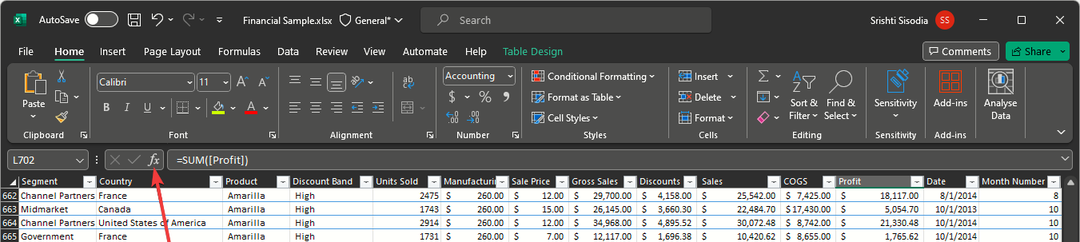To težavo lahko sproži zastarela aplikacija
- Datumi v Excelu, prikazani kot številke, otežujejo delo z zbirko podatkov, ki zahteva vnose datumov.
- Težava je lahko posledica pravil oblikovanja v aplikaciji Excel.
- Funkcija Find & Replace in pretvorba oblikovanja celic bosta rešili težavo.
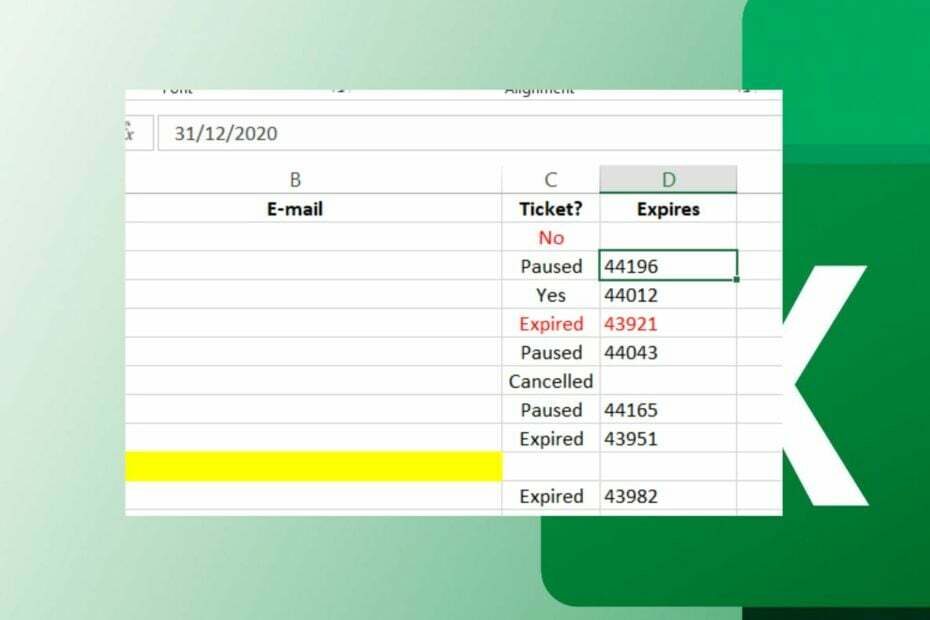
XNAMESTITE TAKO, DA KLIKNETE NA PRENOS DATOTEKE
Ta programska oprema bo popravila običajne računalniške napake, vas zaščitila pred izgubo datotek, zlonamerno programsko opremo, napako strojne opreme in optimizirala vaš računalnik za največjo zmogljivost. Odpravite težave z računalnikom in odstranite viruse zdaj v treh preprostih korakih:
- Prenesite Restoro PC Repair Tool ki prihaja s patentiranimi tehnologijami (patent na voljo tukaj).
- Kliknite Zaženi skeniranje da poiščete težave z operacijskim sistemom Windows, ki bi lahko povzročale težave z računalnikom.
- Kliknite Popravi vse za odpravo težav, ki vplivajo na varnost in delovanje vašega računalnika.
- Restoro je prenesel 0 bralcev ta mesec.
Microsoft Excel je priljubljeno orodje, ki uporablja preglednice za organiziranje števil in podatkov s formulami in funkcijami. Ima številne funkcije, ki olajšajo vnos podatkov. Vendar so datumi v Excelu prikazani kot številke ena od težav, s katerimi se srečujejo uporabniki.
Prav tako lahko doživite Format datoteke Excel in končnica se ne ujemata, kar povzroča težave.
Zakaj so moji datumi v Excelu prikazani kot številke?
Excel spreminjanje datumov v naključna števila je težava, s katero se pogosto srečujejo številni uporabniki. Do tega lahko pride zaradi nekaterih razlogov, ki vplivajo na aplikacijo Excel.
Nekateri osnovni dejavniki, ki lahko povzročijo težavo, so:
- Excel pravila za pretvorbo – Excel ima pravila in navodila za uporabo svojih algoritmov. Ima pravila za samodejno pretvorbo, ki lahko spremenijo vse vaše številke v datume. Torej je možno, da se datumi, ki jih vnesete v celico, pretvorijo v številke na podlagi pravil oblikovanja v Excelu.
- Zastarela aplikacija Excel – Včasih lahko zastarela aplikacija Excel povzroči, da nastavitve oblikovanja in postavitve niso praktične. To je posledica napak, ki okužijo aplikacijo, ker ne more dostopati do potrebnih posodobitev in popravkov.
Vendar pa lahko sledite nekaj korakom, da preprečite, da bi se datumi v Excelu prikazovali kot številke.
Kako dosežem, da Excel preneha spreminjati moje datume v številke?
Priporočamo, da pred nadaljevanjem katerega koli koraka opravite ta predhodna preverjanja:
- Odpravite težave z omrežjem na vašem računalniku.
- Prepričajte se, da posodobite aplikacijo Excel na najnovejšo različico.
- Znova zaženite Windows v varnem načinu in zaženite Microsoft Excel, da vidite, ali se težava še vedno pojavlja.
Če se težava nadaljuje, nadaljujte s spodnjimi koraki:
1. Pretvorite oblikovanje celice
- Kosilo Microsoft Excel.
- Drži levi klik na miški in povlecite kazalec čez celice, da izberete obseg celic, ki bodo vključevale datume.
- Desni klik na izbran obseg celic in izberite Oblikuj celice iz spustnih možnosti.

- Izberite Datum na številka nato kliknite zavihek v redu gumb za spremembo oblike za izbran obseg celic.
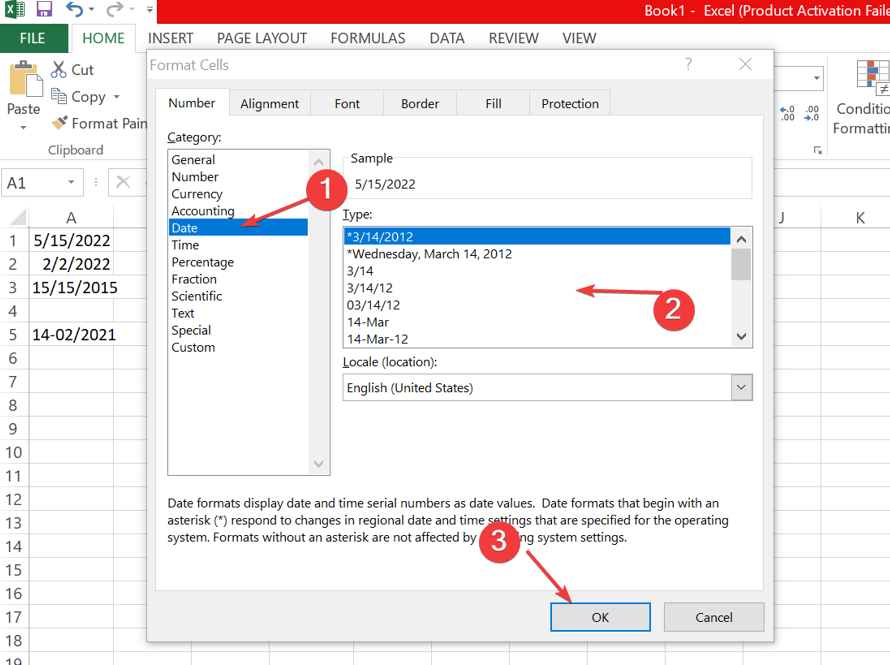
- Če želite spremeniti obliko celice za celotno preglednico, kliknite škatla v zgornjem levem kotu lista.
- Z desno miškino tipko kliknite katero koli celica in izberite Oblikuj celice iz spustnih možnosti.
- Izberite Datum na številka nato kliknite zavihek v redu gumb za spremembo oblike za vse celice.
Če spremenite obliko celice, lahko v celice vnesete datume, ne da bi bili prikazani kot številke. Spreminja pravila pretvorbe Excel. Če je puščica preglednice ne deluje v Excelu, poiščite nekaj popravkov v našem vodniku.
2. Vstavite znak
- Odprto Microsoft Excel in pojdite na svoj list.
- Kliknite katero koli prazna celica, pritisnite Ctrl + ; (podpičje), in nato pritisnite Vnesite.
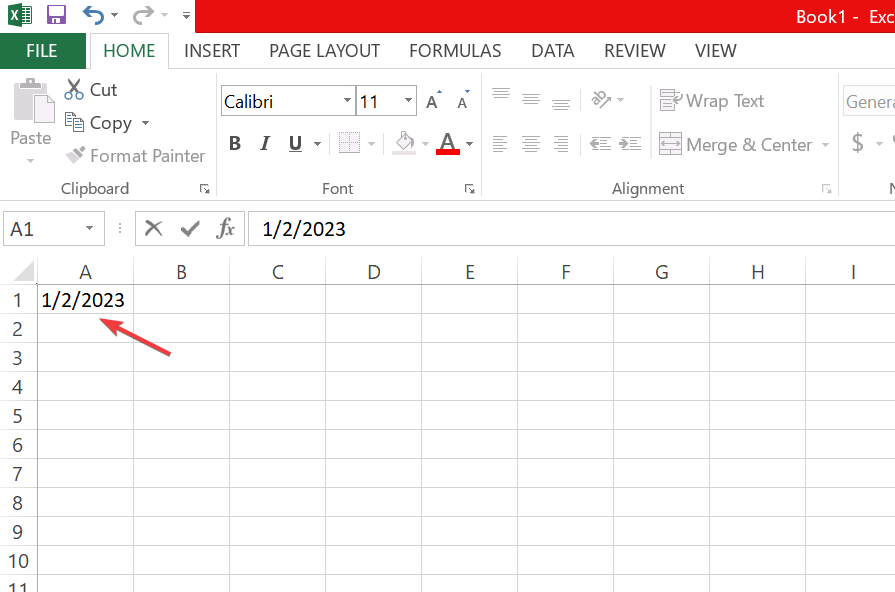
Zgornja kombinacija bo hitro vnesla trenutni datum v vaš delovni list, ne da bi ga pretvorila v številko.
- Excel deluje počasi? 4 hitri načini za hitrejše
- Popravek: Vrsta podatkov o delnici Excel se ne prikazuje
- Med shranjevanjem so bile zaznane napake [Vodnik po popravkih v Excelu]
3. Uporabite Najdi in zamenjaj
- Zaženite Microsoft Excel aplikacijo in odprite list.
- Izberite vse datume, pretvorjene v besedilo, ki jih želite popraviti.
- Pritisnite Ctrl + H odpreti Najdi in zamenjaj pogovorno okno.
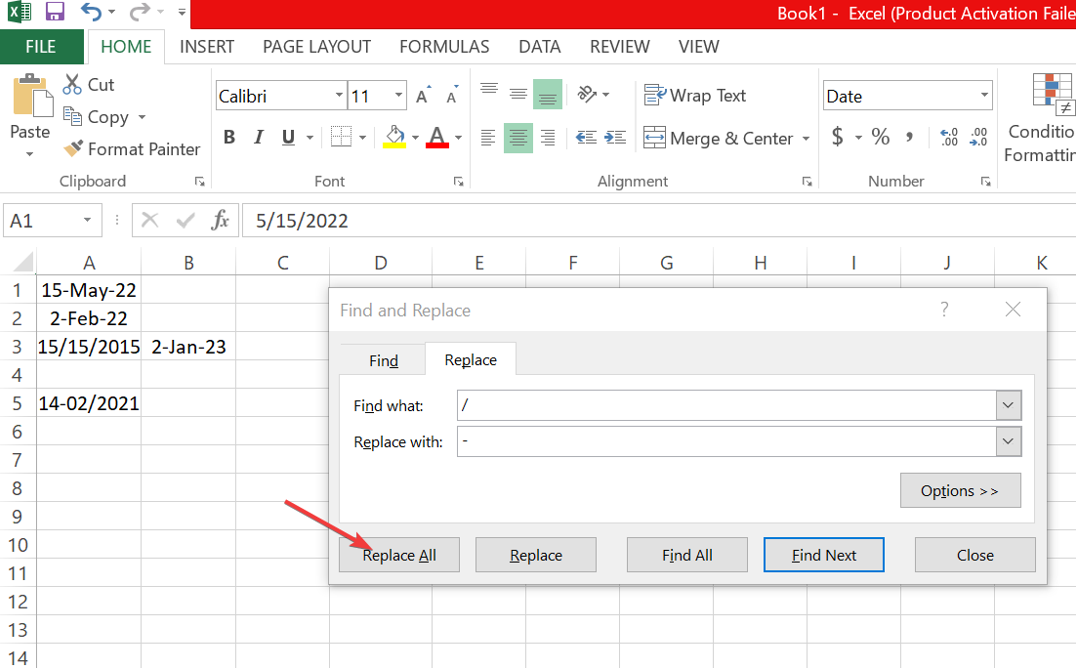
- Vnesite a decimalni znak v Poiščite tisto polje in poševnico naprej v razdelku Zamenjaj s poljem.
- Kliknite na Zamenjaj vse gumb, da omogočite Excelu, da zazna vaša besedila in jih samodejno oblikuje kot datume.
Uporaba funkcije Najdi in zamenjaj vam omogoča, da decimalno vejico zamenjate s poševnico, zaradi česar Excel znova oceni vrednost kot datum.
Naši bralci pa lahko preberejo naš vodnik na kako preprečiti Excelu spreminjanje številk v datume pri uporabi. Prav tako lahko preverite kako popraviti, da ne morete dostopati do datotek v Excelu.
Če imate več vprašanj ali predlogov, jih vljudno odložite v razdelku za komentarje.
Imate še vedno težave? Popravite jih s tem orodjem:
SPONZORIRANO
Če zgornji nasveti niso rešili vaše težave, se lahko vaš računalnik sooči z globljimi težavami s sistemom Windows. Priporočamo prenos tega orodja za popravilo računalnika (ocenjeno odlično na TrustPilot.com), da jih preprosto obravnavate. Po namestitvi preprosto kliknite Zaženi skeniranje in nato pritisnite na Popravi vse.